

بقلم Adela D. Louie, ، آخر تحديث: January 7, 2023
هناك الكثير من الأشياء التي يمكنك القيام بها عندما يكون لديك iTunes ، خاصة عندما يتعلق الأمر بالعديد من الأشياء التي تتحدث عن أجهزة Apple الخاصة بك. ولكن كيف يمكنك التعامل مع عملية كيفية نقل الملفات إلى iPad بدون iTunes؟ حسنًا ، سنناقش في هذه المقالة الأساليب والأدوات التي يمكنك القيام بها واستخدامها في حال كنت في الموقف المذكور.
قد يكون هذا مناسبًا جدًا إذا كنت قد اشتريت جهاز iPad للتو ، وعندما تريد ذلك انقل ملفاتك إلى جهاز iPad الجديد الذي اشتريته، من الصحيح حقًا أن تكون قادرًا على التأكد من أن ملفاتك قد تم نقلها بشكل جيد ؛ يجب عليك استخدام تطبيق iTunes الخاص بك لتتمكن من مزامنة جميع الملفات.
من ناحية أخرى ، من المهم أيضًا التأكد من أنك تعرف التفاصيل المناسبة حول كيفية نقل ملفاتك إلى جهاز iPad بدون iTunes حتى تعرف كيفية التعامل مع الأمور إذا كان الوضع على خلاف ذلك.
الجزء # 1: كيف يمكنك معرفة كيفية نقل الملفات إلى iPad دون استخدام iTunes؟الجزء # 2: لتلخيص كل شيء
إذا كنت جديدًا في استخدام أجهزة Apple ، فستعلم أن الطريقة الأولى لتتمكن من نقل ملفاتك من جهاز كمبيوتر شخصي إلى جهاز Apple هي من خلال استخدام اي تيونز، ولكن ماذا ستفعل إذا لم تتمكن من استخدام iTunes؟ ما هي الأساليب والأدوات التي يمكنك استخدامها لنقل ملفاتك إلى iPad دون استخدام iTunes؟ دع هذه المقالة تعطيك لمحة عامة عن الأشياء التي يجب أن تضعها في اعتبارك.
إذا كنت ترغب في الوصول إلى ملفاتك عن بُعد عبر أجهزة iOS الخاصة بك ، فلدينا محرك iCloud. يتيح لك هذا الخيار القيام بأي شيء تريده في أي مكان أنت فيه أو في أي وقت ترغب فيه طالما يتم استخدام معرف Apple واحد عبر الموقع المذكور آيفون الأجهزة.
أنت متأكد أيضًا من تحديث بياناتك أثناء فحص جميع أجهزة iOS التي تستخدمها ضمن محرك iCloud واحد. ولكن نظرًا لأننا نتحدث عن عملية كيفية نقل الملفات إلى iPad بدون iTunes ، فهناك أشياء يجب أن تضعها في الاعتبار فيما يتعلق بذلك.
الآن ، إليك الخطوات التي يمكننا استخدامها للتمكن من الوصول إلى الملفات الموجودة على جهاز الكمبيوتر الخاص بنا على جهاز iPad الخاص بنا حتى بدون استخدام تطبيق iTunes.
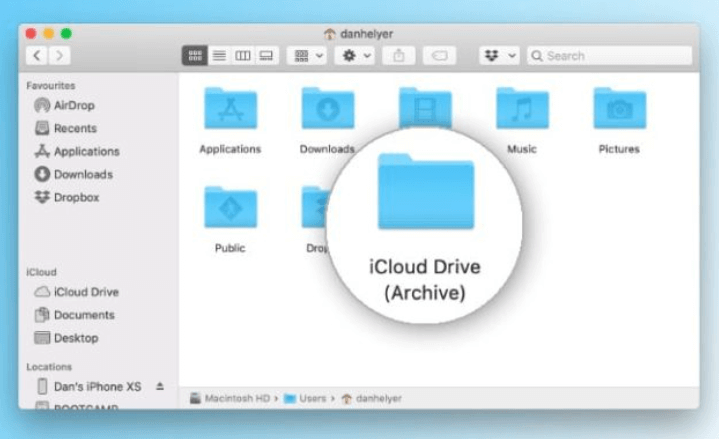
هناك طريقة أخرى حول كيفية نقل الملفات إلى iPad دون استخدام iTunes وهي استخدام البريد الإلكتروني. هذه الطريقة هي واحدة من أبسط الطرق وأسهلها التي يمكنك تجربتها. هناك فقط بعض الأشياء التي يجب عليك مراعاتها إذا اخترت استخدام هذه الطريقة ، والأهم هو أنه يجب أن يكون لديك اتصال إنترنت مستقر لتتمكن من التأكد من إمكانية متابعة البريد الإلكتروني.
والآخر ، هناك قيود على حجم الملف الذي يمكنك إرفاقه برسالة بريد إلكتروني. يمكن أن تكون هذه الطريقة فعالة للمرفقات الصغيرة ، ومع ذلك ، إذا كان لديك ملفات كبيرة ، فهذه الطريقة غير مستحسنة.
حسنًا ، دعنا لا نزال نتحقق من كيفية نقل ملفاتك إلى iPad دون استخدام iTunes من خلال استخدام بريد إلكتروني.
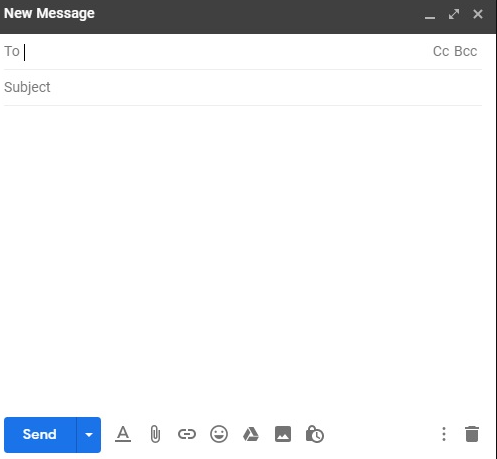
الطريقة التالية في قائمتنا هي نقل الهاتف FoneDog هذه الأداة هي الأداة الأكثر موثوقية من الجهات الخارجية التي يمكنك استخدامها في كيفية نقل الملفات إلى iPad دون استخدام iTunes. نعم ، صحيح أن iTunes هو أداة النقل الأكثر توافقًا التي يمكننا استخدامها عندما يتعلق الأمر بأجهزة Apple ، ومع ذلك ، لا يمكننا تجنب المعضلات. أفضل شيء في هذه الأداة هو أنها البديل الأكثر فعالية الذي يمكننا استخدامه.
نقل الهاتف
انقل الملفات بين أجهزة iOS و Android و Windows.
قم بنقل الرسائل النصية وجهات الاتصال والصور والفيديو والموسيقى ونسخها احتياطيًا على الكمبيوتر بسهولة.
متوافق تمامًا مع أحدث إصدارات iOS و Android.
تحميل مجانا

يمكن أن يساعدك في نقل الملفات عبر أجهزتك بسهولة وراحة ، وهناك الكثير من الأشياء الجيدة الأخرى التي يمكن أن تساعدك فيها أداة FoneDog Phone Transfer. يمكنه إزالة جميع الملفات غير الضرورية الموجودة على جهازك ، وعندما يتعلق الأمر بالتوافق ، يمكنك استخدامه باستخدام أجهزة كمبيوتر Mac و Windows. كما أنه مدعوم من قبل معظم ماركات الهواتف المحمولة التي لدينا اليوم مثل HTC و Google و Samsung و iPhone و iPad و iPod و Huawei وغير ذلك الكثير.
بصرف النظر عن كونها أداة يمكنك استخدامها لنقل الملفات عبر الأنظمة الأساسية التي تستخدمها والأجهزة أيضًا ، يمكنك أيضًا استخدامها لتحويل ملفات HEIC إلى ملفات JPEG و PNG.
يمكنك أيضًا استخدام الأداة لتتمكن من إنشاء الكثير من نغمات الرنين نظرًا لأن هذه الأداة عبارة عن صانع نغمات رنين مجاني ، وفي حالة رغبتك في التأكد من أن لديك نسخة احتياطية من الملفات التي يمكنك استخدامها أيضًا في حالة شرائها جهاز جديد وأردت استعادة ملفاتك عليه.
ولكن بعد ذلك ، دعونا نركز على كيف يمكننا استخدام أفضل أداة لنقل البيانات حول كيفية نقل الملفات إلى iPad بدون iTunes.
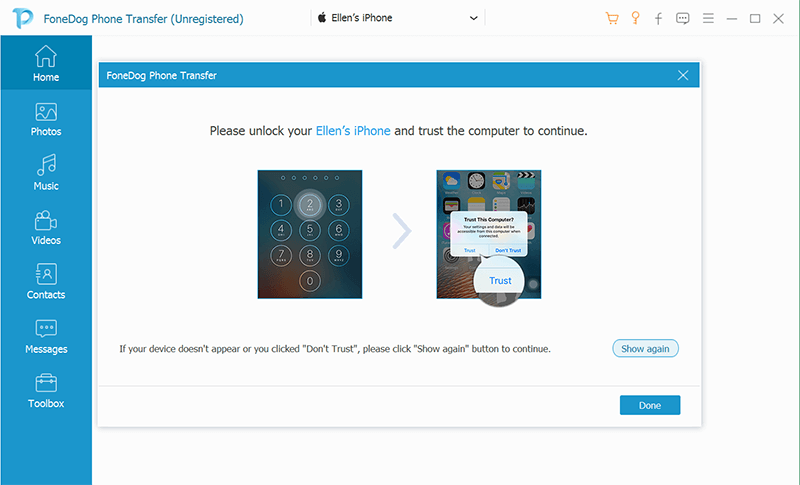
هذه بعض الطرق والأدوات الخاصة بكيفية نقل الملفات إلى iPad دون استخدام iTunes. يمكنك تجربة جميع الطرق المذكورة ومعرفة أي منها يتطابق مع المخرجات التي تتوق إلى امتلاكها بالإضافة إلى الموارد التي ستستخدمها لتتمكن من متابعة الطريقة المختارة.
الناس اقرأ أيضا3 طرق موصى بها حول كيفية نقل iPhone القديم إلى iPhone الجديددليل حول كيفية نقل البيانات من Android إلى Android
إنه حقًا تحول جيد أن لدينا الكثير من الطرق لاستخدامها عندما يتعلق الأمر بنقل ملفاتنا من جهاز إلى آخر. نحتاج حقًا إلى التأكد من هذه العملية ، والأهم من ذلك إذا كان لدينا الكثير من الملفات الأساسية التي يتعين علينا حمايتها.
نأمل أن نكون قد ساعدناك في التأكد من كيفية نقل الملفات إلى iPad دون استخدام iTunes. من المهم حقًا أن تكون لدينا أفكار حول أشياء من هذا القبيل ، لذلك نحن مستعدون ومكونون ، ونحن أيضًا واثقون من الأشياء التي يجب علينا القيام بها لتنفيذ العملية بشكل صحيح ، والتأكد من عدم ترك أي ملف خلف الركب.
اترك تعليقا
تعليق
نقل الهاتف
نقل البيانات من اي فون ، الروبوت ، دائرة الرقابة الداخلية ، وأجهزة الكمبيوتر إلى أي مكان عن طريق الهاتف fonedog transfer لن تضيع . على سبيل المثال ، الصور ، الرسائل ، والاتصالات ، والموسيقى ، الخ .
تحميل مجانامقالات ساخنة
/
مثير للانتباهممل
/
بسيطصعبة
:شكرا لك! إليك اختياراتك
Excellent
:تقييم 4.6 / 5 (مرتكز على 71 التقييمات)